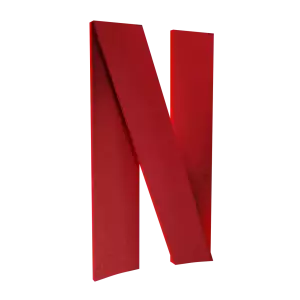Zapomněli jste heslo? Takhle se dostanete do notebooku bez něj!

- Obnovení hesla Windows
- Použití instalačního média
- Režim nouze s příkazovým řádkem
- Vytvoření nového uživatelského účtu
- Reset hesla pomocí Microsoft účtu
- Nástroje pro obnovu hesel třetích stran
- Odnesení do servisu
- Prevence pro zapomenuté heslo
- Vytvoření disku pro reset hesla
- Správce hesel
- Biometrické přihlášení
- Důležitost zálohování dat
Obnovení hesla Windows
Zapomněli jste heslo k vašemu notebooku s Windows a nemůžete se přihlásit? Nezoufejte, existuje několik způsobů, jak se dostat zpět do vašeho zařízení. Než se ale pustíte do složitějších metod, zkuste si vzpomenout na vaše heslo. Vyzkoušejte všechny kombinace, které vás napadnou, a teprve poté pokračujte dalšími kroky. Pokud máte nastavený účet Microsoft, zkuste se přihlásit na jejich webové stránky. Možná se vám podaří heslo obnovit pomocí e-mailu nebo telefonního čísla.
Další možností je použít disk s resetováním hesla, pokud jste si ho dříve vytvořili. Vložte disk do počítače a postupujte podle pokynů na obrazovce. Pokud nemáte disk s resetováním hesla, můžete zkusit použít instalační médium Windows. Spusťte počítač z instalačního média a vyberte možnost "Opravit tento počítač". Poté zvolte "Příkazový řádek" a zadejte příkaz "net user uživatelské_jméno ". Nahraďte "uživatelské_jméno" vaším uživatelským jménem. Po zadání nového hesla restartujte počítač.
Pamatujte, že tyto metody nemusí fungovat ve všech případech a mohou vést ke ztrátě dat. Pokud si nejste jistí, co děláte, je vždy lepší obrátit se na odborníka.
Použití instalačního média
Pokud nemůžete najít žádné funkční řešení pro resetování hesla, zbývá vám možnost použít instalační médium Windows. Pomocí instalačního média, jako je USB flash disk nebo DVD, můžete přistupovat k pokročilým možnostem spouštění a odtud resetovat heslo k účtu.
Je důležité si uvědomit, že tato metoda může vést ke ztrátě dat, pokud nebudete postupovat opatrně. Před zahájením procesu se ujistěte, že máte zálohu všech důležitých souborů.
Vložte instalační médium do počítače a restartujte ho. Během spouštění stiskněte klávesu pro vstup do nastavení BIOSu (obvykle klávesa F2, F10, Del nebo Esc). V nastavení BIOSu vyhledejte možnost "Boot Order" (Pořadí spouštění) a nastavte jako primární spouštěcí zařízení vaše instalační médium. Uložte změny a restartujte počítač.
Po restartu by se měl spustit instalační program Windows. Vyberte jazyk a další předvolby a poté klikněte na "Opravit tento počítač". V nabídce "Vyberte možnost" klikněte na "Odstranit potíže" a poté na "Příkazový řádek".
V okně příkazového řádku zadejte příkaz "net user uživatelské_jméno " (nahraďte "uživatelské_jméno" skutečným uživatelským jménem účtu, pro který chcete resetovat heslo) a stiskněte klávesu Enter.
Zadejte nové heslo a potvrďte ho. Zavřete okno příkazového řádku a restartujte počítač. Po restartu byste se měli být schopni přihlásit k účtu s novým heslem.
Režim nouze s příkazovým řádkem
Někdy se stane, že zapomenete heslo k notebooku a nemůžete se přihlásit. Nezoufejte, existuje způsob, jak se dostat do systému i bez znalosti hesla. Jednou z možností je využít "Nouzový režim s příkazovým řádkem".
Pro přístup do tohoto režimu je potřeba restartovat počítač a během spouštění opakovaně mačkat klávesu F8 (u některých počítačů to může být jiná klávesa, např. F2, Del). Zobrazí se nabídka rozšířených možností spuštění, kde vyberete "Nouzový režim s příkazovým řádkem".
Po spuštění systému se zobrazí okno příkazového řádku. Zde je potřeba zadat specifické příkazy, které vám umožní obejít přihlašovací obrazovku a resetovat heslo. Je důležité si uvědomit, že tyto kroky by měly být prováděny pouze s vědomím a souhlasem vlastníka zařízení. Nesprávné použití příkazů může vést k nenávratné ztrátě dat.
Pro detailní informace o konkrétních příkazech a postupech doporučujeme vyhledat podrobnější návody na důvěryhodných webových stránkách. Pamatujte, že manipulace s přihlašovacími údaji bez souhlasu vlastníka může být v rozporu se zákonem.
Vytvoření nového uživatelského účtu
Pokud nemůžete najít způsob, jak se dostat do notebooku bez hesla, vytvoření nového uživatelského účtu může být řešením. Tato metoda vyžaduje přístup k notebooku s administrátorskými právy. Jinými slovy, budete potřebovat jiný účet, který má oprávnění k provádění změn v systému.
Po přihlášení k administrátorskému účtu přejděte do "Ovládacích panelů" a vyhledejte sekci "Uživatelské účty". Zde můžete vytvořit nový účet a přiřadit mu heslo dle vašeho výběru. Důležité upozornění: vytvoření nového účtu vám neposkytne přístup k souborům a datům uloženým na původním účtu, ke kterému jste zapomněli heslo.
Tato metoda je užitečná, pokud potřebujete notebook používat a nemůžete si vzpomenout na heslo k vašemu hlavnímu účtu.
Reset hesla pomocí Microsoft účtu
Pokud máte notebook s Windows a nemůžete si vzpomenout na heslo, nezoufejte! Existuje způsob, jak se dostat zpět do vašeho zařízení, a to pomocí vašeho Microsoft účtu. Tato metoda funguje pouze v případě, že jste svůj notebook propojili se svým účtem Microsoft.
Při přihlašování na přihlašovací obrazovce Windows uvidíte pod polem pro heslo možnost "Zapomněl(a) jsem heslo?". Klikněte na ni a budete přesměrováni na stránku obnovení hesla vašeho Microsoft účtu. Zde budete muset ověřit svou totožnost, a to buď zadáním e-mailové adresy nebo telefonního čísla, které je s vaším účtem propojeno.
Po ověření budete moci obnovit heslo k vašemu Microsoft účtu. Toto nové heslo vám následně umožní přihlásit se do vašeho notebooku. Je důležité si uvědomit, že tato metoda resetuje heslo k vašemu Microsoft účtu, nikoliv k vašemu lokálnímu účtu v notebooku.
Nástroje pro obnovu hesel třetích stran
Existuje několik nástrojů třetích stran, které vám mohou pomoci získat přístup k vašemu notebooku, pokud jste zapomněli heslo. Tyto nástroje obvykle fungují tak, že obejdou nebo resetují heslo systému Windows. Je však důležité si uvědomit, že použití těchto nástrojů může být riskantní a může vést ke ztrátě dat. Před pokusem o použití jakéhokoli nástroje třetí strany se důrazně doporučuje zálohovat všechna důležitá data. Mezi oblíbené nástroje pro obnovu hesel patří například ONTP&RE, Offline NT Password & Registry Editor, Ophcrack nebo Kon-Boot. Tyto nástroje se často spouštějí z bootovacího USB disku nebo CD a umožňují vám upravit nebo resetovat heslo uživatelského účtu systému Windows. Je důležité si uvědomit, že použití těchto nástrojů může být v rozporu se zákony vaší země, pokud je nepoužíváte na vašem vlastním zařízení. Vždy je nejlepší se nejprve pokusit obnovit heslo pomocí oficiálních metod poskytovaných společností Microsoft.
| Metoda | Obtížnost | Riziko ztráty dat | Potřebné znalosti |
|---|---|---|---|
| Použití jiného účtu s administrátorskými právy | Snadná | Nízké | Základní znalost operačního systému |
| Obnovení hesla pomocí bezpečnostních otázek | Snadná až střední | Nízké | Závisí na nastavení účtu |
| Použití instalačního média (USB/DVD) pro resetování hesla | Střední | Nízké až střední (závisí na metodě) | Základní znalost operačního systému a práce s BIOSem |
| Použití externího nástroje pro resetování hesla | Střední až obtížná | Nízké až vysoké (závisí na nástroji) | Základní až pokročilé znalosti IT |
Odnesení do servisu
Pokud se vám nedaří získat přístup k vašemu notebooku a vyčerpali jste všechny možnosti, jak si sami poradit, zbývá poslední možnost – odnesení do servisu. Vyhledání odborné pomoci je v tomto případě nejbezpečnější a nejrozumnější řešení. Odborníci v servisu disponují znalostmi a nástroji, které jim umožňují resetovat heslo k vašemu účtu, aniž by došlo ke ztrátě dat. Je však důležité si uvědomit, že i v servisu se od vás budou pravděpodobně vyžadovat důkazy o tom, že jste vlastníkem notebooku. Může se jednat o doklad o koupi, záruční list nebo jiný dokument, který potvrzuje vaši totožnost a vlastnictví zařízení. Předáním notebooku do servisu svěřujete svá data do rukou odborníků. Je proto důležité vybrat si servis s dobrou reputací a zkušenostmi v oboru.
Prevence pro zapomenuté heslo
Nejlepší prevencí proti zapomenutému heslu je samozřejmě heslo nezapomenout. To ale není vždycky reálné. Proto existuje několik způsobů, jak se na zapomenuté heslo připravit a v případě nouze se dostat zpět do svého notebooku. Nejjednodušší je nastavit si nápovědu k heslu. Ta vám sice heslo neprozradí, ale může vám napovědět natolik, abyste si na něj vzpomněli. Další možností je vytvořit si disk pro resetování hesla. Ten si můžete vytvořit na flash disku nebo externím harddisku. V případě, že heslo zapomenete, stačí tento disk připojit k notebooku a heslo jednoduše resetovat. Poslední možností, kterou si zde uvedeme, je využití některé z online služeb pro ukládání hesel. Tyto služby vám umožňují ukládat vaše hesla do zabezpečené online schránky, ke které máte přístup odkudkoliv.
Vytvoření disku pro reset hesla
Tato metoda vyžaduje trochu předvídavosti, protože vyžaduje vytvoření disku pro reset hesla, než skutečně zapomenete heslo. Pokud používáte Windows 8 nebo 10, pravděpodobně jste si všimli možnosti vytvořit disk pro reset hesla pomocí USB disku. Vložte USB disk do počítače a do vyhledávacího pole na hlavním panelu zadejte „vytvořit disk pro reset hesla“. Postupujte podle pokynů průvodce a vytvořte si disk. Pokud někdy zapomenete heslo, jednoduše připojte tento USB disk k uzamčenému notebooku a postupujte podle pokynů na obrazovce. Pamatujte, že tato metoda smaže vaše stávající heslo, takže se ujistěte, že máte zálohovány všechny důležité soubory, než budete pokračovat.
Správce hesel
Správce hesel vám může výrazně usnadnit život, obzvlášť pokud máte tendenci zapomínat svá hesla. Místo zapamatování si desítek různých hesel si stačí zapamatovat pouze jedno hlavní heslo, které odemyká váš trezor s hesly. Správce hesel si poté pamatuje všechna vaše ostatní hesla a automaticky je vkládá na webové stránky a do aplikací. Používání silných a jedinečných hesel pro každý účet je zásadní pro ochranu vašeho soukromí a dat. Správce hesel vám s tím může snadno pomoci a zajistit, že nebudete používat stejné heslo pro více účtů. Pamatujte však, že i když je správce hesel užitečný nástroj, neřeší všechny problémy. Stále je důležité dbát na bezpečnost svého hlavního hesla a zvolit si důvěryhodného poskytovatele správce hesel.
Zapomenuté heslo k notebooku je jako zavřené dveře do vlastního domu. Někdy stačí jen hledat ten správný klíč, jindy je potřeba zavolat zámečníka.
Zdeněk Klíma
Biometrické přihlášení
Pokud váš notebook podporuje biometrické přihlášení, jako je skenování otisků prstů nebo rozpoznávání obličeje, máte štěstí. Tyto metody vám umožní dostat se do notebooku bez zadání hesla. Stačí jen nastavit biometrické přihlášení při počátečním nastavování notebooku nebo později v nastavení systému Windows. Poté, když budete chtít notebook odemknout, jednoduše přiložíte prst na snímač otisků prstů nebo se podíváte do kamery. Je to rychlé, snadné a hlavně bezpečné.
Pamatujte však, že i když je biometrické přihlášení velmi pohodlné, není to náhrada za silné heslo. Stále je důležité mít nastavené silné heslo pro případ, že by biometrické přihlášení selhalo, například pokud máte špinavé prsty nebo na sobě roušku.
Důležitost zálohování dat
Zapomenuté heslo k notebooku může být frustrující, ale ještě horší je ztráta dat. Zálohování dat je vaší záchrannou sítí v případě, že potřebujete resetovat notebook do továrního nastavení nebo použít software pro obnovení hesla. Tyto metody často vedou k vymazání všech dat z disku. Pokud máte zálohu, můžete obnovit svá data a vrátit se k práci bez ztráty důležitých souborů. Pravidelné zálohování je zásadní pro každého uživatele počítače. Existuje mnoho způsobů, jak zálohovat data, od externích pevných disků po cloudové služby. Vyberte si metodu, která vám nejlépe vyhovuje, a udělejte si z pravidelného zálohování zvyk. V případě, že zapomenete heslo k notebooku, budete mít jistotu, že vaše data jsou v bezpečí.
Publikováno: 24. 11. 2024
Kategorie: Technologie